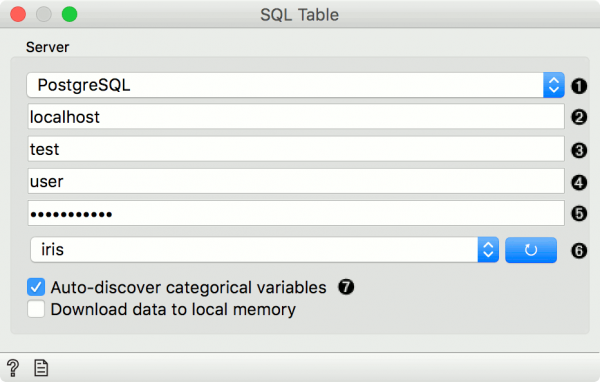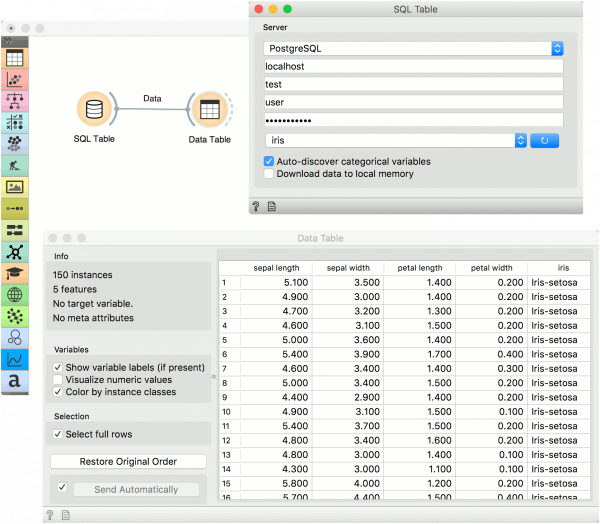Difference between revisions of "Orange: SQL Table"
Onnowpurbo (talk | contribs) |
Onnowpurbo (talk | contribs) (→Contoh) |
||
| (6 intermediate revisions by the same user not shown) | |||
| Line 2: | Line 2: | ||
| − | + | Membaca data dari SQL database. | |
| − | + | ==Output== | |
| − | + | Data: dataset from the database | |
| − | + | Widget SQL mengakses data yang disimpan dalam database SQL. Widget SQL dapat terhubung ke PostgreSQL (memerlukan modul psycopg2) atau SQL Server (memerlukan modul pymssql). | |
| − | + | Untuk menangani basis data besar, Orange mencoba untuk mengeksekusi bagian dari perhitungan di dalam basis data itu sendiri tanpa mengunduh data. Ini hanya berfungsi dengan database PostgreSQL dan membutuhkan ekstensi quantile dan tsm_system_time yang diinstal di server. Jika ekstensi ini tidak diinstal, data akan diunduh secara lokal. | |
| − | + | [[File:SQLTable-stamped.png|center|600px|thumb]] | |
| − | + | * Database type (can be either PostgreSQL or MSSQL). | |
| + | * Host name. | ||
| + | * Database name. | ||
| + | * Username. | ||
| + | * Password. | ||
| + | * Tekan tombol biru untuk terhubung ke database. Kemudian pilih tabel dalam menu dropdown. | ||
| + | * Auto-discover categorical variables akan menampilkan kolom INT dan CHAR dengan kurang dari 20 nilai berbeda sebagai variabel kategori (menemukan semua nilai berbeda bisa lambat pada tabel besar). Ketika tidak dipilih, INT akan diperlakukan sebagai numerik dan CHAR sebagai teks. Unduh ke memori lokal unduh tabel yang dipilih ke mesin lokal Anda. | ||
| − | + | ==Instalasi Pendukung== | |
| − | + | ===PostgreSQL=== | |
| − | + | Install | |
| − | + | pip install psycopg2 | |
| − | + | Atau, kita dapat mengikuti [https://blog.biolab.si/2018/02/16/how-to-enable-sql-widget-in-orange/ instruksi ini] untuk menginstal backend. | |
| − | + | [https://github.com/biolab/orange3/wiki/Installation-of-SQL-extensions Install extension]. [optional] | |
| − | + | ===MSSQL=== | |
| − | + | Install | |
| − | + | pip install pymssql | |
| − | + | Jika Anda mengalami masalah, ikuti [https://github.com/biolab/orange3/wiki/Installation-of-SQL-extensions#mssql instruksi ini]. | |
| − | |||
| − | |||
| − | |||
| − | |||
| − | |||
| − | |||
| − | |||
| − | |||
| − | |||
| − | |||
| − | |||
| − | |||
| − | |||
| − | |||
| − | |||
| − | |||
| − | |||
| − | |||
| − | |||
| − | |||
| + | ==Contoh== | ||
| + | Berikut adalah contoh sederhana tentang cara menggunakan widget Tabel SQL. Tempatkan widget di atas kanvas, masukkan kredensial basis data anda dan sambungkan ke basis data anda. Kemudian pilih tabel yang ingin anda analisis. | ||
| + | Hubungkan SQL Table ke widget Data Table untuk memeriksa output. Jika tabel diisi, maka data anda telah ditransfer dengan benar. Sekarang, anda bisa menggunakan widget SQL Table dengan cara yang sama seperti widget File. | ||
| + | [[File:SQLTable-Example.png|center|600px|thumb]] | ||
==Referensi== | ==Referensi== | ||
Latest revision as of 08:33, 10 January 2020
Sumber: https://docs.biolab.si//3/visual-programming/widgets/data/sqltable.html
Membaca data dari SQL database.
Output
Data: dataset from the database
Widget SQL mengakses data yang disimpan dalam database SQL. Widget SQL dapat terhubung ke PostgreSQL (memerlukan modul psycopg2) atau SQL Server (memerlukan modul pymssql).
Untuk menangani basis data besar, Orange mencoba untuk mengeksekusi bagian dari perhitungan di dalam basis data itu sendiri tanpa mengunduh data. Ini hanya berfungsi dengan database PostgreSQL dan membutuhkan ekstensi quantile dan tsm_system_time yang diinstal di server. Jika ekstensi ini tidak diinstal, data akan diunduh secara lokal.
- Database type (can be either PostgreSQL or MSSQL).
- Host name.
- Database name.
- Username.
- Password.
- Tekan tombol biru untuk terhubung ke database. Kemudian pilih tabel dalam menu dropdown.
- Auto-discover categorical variables akan menampilkan kolom INT dan CHAR dengan kurang dari 20 nilai berbeda sebagai variabel kategori (menemukan semua nilai berbeda bisa lambat pada tabel besar). Ketika tidak dipilih, INT akan diperlakukan sebagai numerik dan CHAR sebagai teks. Unduh ke memori lokal unduh tabel yang dipilih ke mesin lokal Anda.
Instalasi Pendukung
PostgreSQL
Install
pip install psycopg2
Atau, kita dapat mengikuti instruksi ini untuk menginstal backend.
Install extension. [optional]
MSSQL
Install
pip install pymssql
Jika Anda mengalami masalah, ikuti instruksi ini.
Contoh
Berikut adalah contoh sederhana tentang cara menggunakan widget Tabel SQL. Tempatkan widget di atas kanvas, masukkan kredensial basis data anda dan sambungkan ke basis data anda. Kemudian pilih tabel yang ingin anda analisis.
Hubungkan SQL Table ke widget Data Table untuk memeriksa output. Jika tabel diisi, maka data anda telah ditransfer dengan benar. Sekarang, anda bisa menggunakan widget SQL Table dengan cara yang sama seperti widget File.